ポップアップの作成
動作中にユーザ入力を受け取れるマクロを作成すると便利な場合があります。
マクロでは、ユーザ入力を求めるポップアップを作成でき、後続の処理へ移る前に、入力待ちの状態となります。
ポップアップは、丸括弧を使用することによって作られます。
丸括弧内の文字列はユーザに対するプロンプトとして用いられます。そして、その丸括弧と文字列は、ユーザが入力した内容によって置き換えられます。
変数に文字列を割り当てるためにポップアップを使用する場合は、("What address?") というように、丸括弧内の文字列を引用符で囲むべきです。しかし、コマンドや数値に対するポップアップでは、丸括弧内で引用符を使わずに、 (Which Fixture ID?) というようにしてください。
例1:
特定のDMXアドレスにパッチされているフィクスチャを選択するマクロを作りたいとします。
マクロでは、ユニバース番号とDMXアドレスのそれぞれについてユーザ入力を求めます。
数値の入力を求めるため、丸括弧内の文字列は引用符で囲めません。引用符を用いると、数値ではなく文字列として解釈されます。
マクロは以下のようになります。
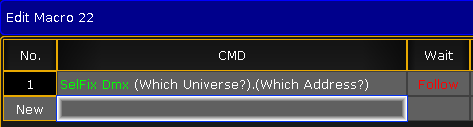
マクロを動作させると、まずユニバース番号の入力を求められます。
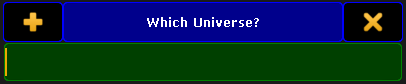
ユニバース番号を入力して Please/Enter で確定すると、次にDMXアドレスの入力を求められます。
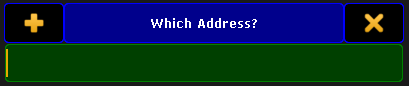
処理が行われ、マクロがコマンドを実行して、以下のように表示されます。

例2:
別のユーザとしてログインするマクロを作りたいとします。
マクロでは、ユーザ名とパスワードの入力を求め、それを変数に保存します。このマクロを動作させるには、すべてのユーザにパスワードが必要です。
マクロは以下のようになります。
| No. | CMD |
|---|---|
| 1 | SetVar $my_user=("What User do you want to login?") |
| 2 | SetVar $my_password=("What is the password?") |
| 3 | Login $my_user $my_password |
| 4 | SetVar $my_password= |
ユーザ入力は、文字列として保存されていることに注意してください。
また、入力されたパスワードが誰かに読まれないように、4行目で、変数 $my_password を削除しています。
ユーザ入力を文字列として扱った方がよい場合があります。そうしておくと、例えば、単なる数字の代わりに名前を用いることもできます。
その他の例については、マクロの例 を参照してください。